
WordPressにも2段階認証を!Google Authenticatorの導入手順
WordPressのセキュリティを高めるために最も有効なのがログイン画面に2段階認証をかけることです。ここではGoogle Authenticatorプラグインによる2段階認証設定手順を紹介します。それからログインできない時の対処法なんかも紹介・・・

WordPressのセキュリティを高めるために最も有効なのがログイン画面に2段階認証をかけることです。ここではGoogle Authenticatorプラグインによる2段階認証設定手順を紹介します。それからログインできない時の対処法なんかも紹介・・・

WordPressでスニペット(コードを再利用できるようにしたもの)を使うにはPost Snippetsというプラグインを使用します。ショートコード化でき、記事内でCSS,JavaScript,PHPなどが使えるのでブログ開発を進めるのにとても便利です。ここではPost Snippetsの使い方から実用的な応用例まで解説します。
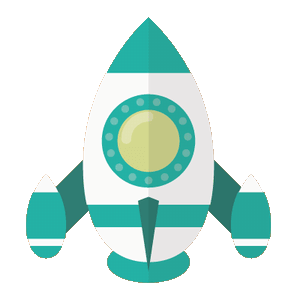
WordPressのプラグインは便利ですが、使い方次第ではページ表示速度低下の原因にもなります。そこでここではプラグインによる表示速度低下を防ぐために誰でもできる3つの対策を紹介します。
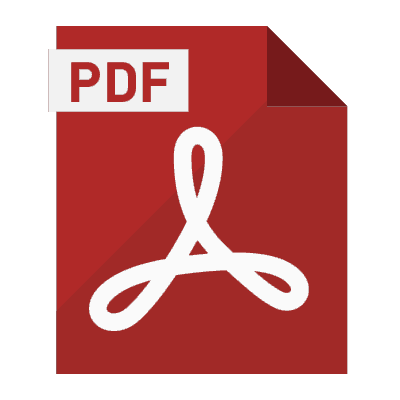
WordPressで記事内に直接PDFファイルを埋め込むなら「PDF Embedder」が便利です。ここではこのプラグインの導入方法や詳しい使い方について紹介していきます。

ブログなどを見ていると時々「この記事は●分●秒で読めます」と記事の最初に表示されているのを見たことはありませんか?WordPressでこの読むのにかかる時間を表示するにはプラグインを使わず表示する方法と読む時間を自動計算して表示してくれるプラグインを使う2つの方法があります。ここではそれぞれの方法を使って記事を読むのにかかる時間を表示する方法について紹介します。
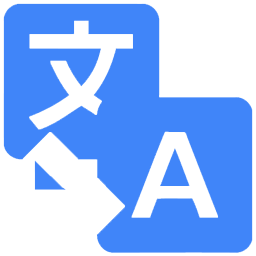
WordPressサイトを手軽に多言語化する方法・・・それはGoogle翻訳を使うことです。ここではサイト全体をGoogle翻訳できるGoogle Language Translatorプラグインを使って多言語化する方法について解説します。
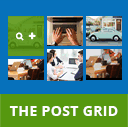
WordPressで表示される記事一覧を複数列で表示するグリッドに対応させたいなら「The Post Grid」というプラグインが便利です。もし自力でグリッドを作ろうとするとCSSなどのスタイルシートやスクリプトの知識が必要でかなり手間がかかってしまいますが、このプラグインを使えば簡単操作ですぐにスマホやPCに対応したグリッドが作成可能です。そこでここでは「The Post Grid」を導入して記事をグリッド表示する手順について解説します。
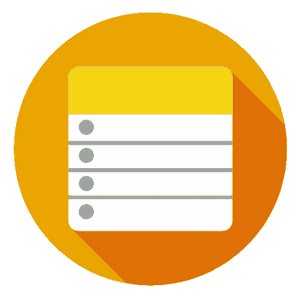
WordPressでページ内の好きな場所に記事リストを表示したい・・そんな時に便利なのが「Content Views」というプラグインです。記事一覧をショートコード化でき、どこでも記事リスト表示できます。ここではその導入・使い方について紹介します。
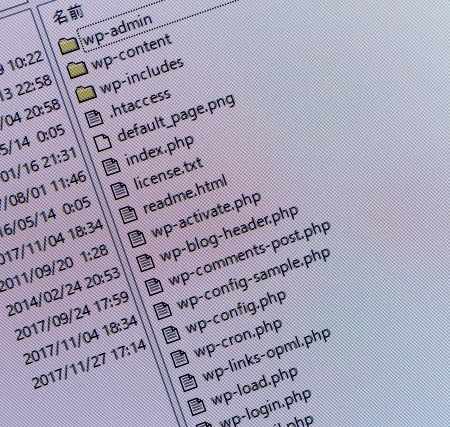
WordPressでFTP操作が必要だけど操作に慣れていないまたは面倒な時に便利なのが「File Manager」というプラグインです。これを使えばファイルのアップロード・移動・削除・リネームなどの操作がWordPress上で全てできてしまいます。とても便利なのでここではそのプラグインの導入方法と機能についていくつか紹介していきます。
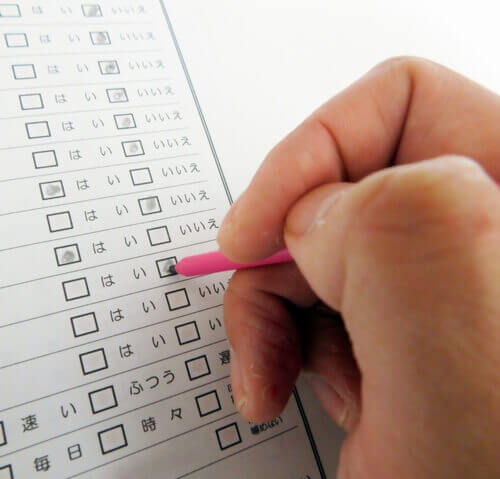
WordPressでサイドバーや記事内にアンケートを設置するのに便利なのが「WP-Polls」プラグインです。ここではこのプラグインを使ってアンケートを設置する手順について詳しく紹介していきます。